Halo, Apa kabar? semoga kita semua selalu dalam lindungan Tuhan yang Maha Esa. Sesuai dengan janji saya pada ulasan sebelumnya kali ini kita melanjutkan pembahasan mengenai komponen dasar pada swing di java netbeans. Jika pada postingan sebelumnya kita membahas komponen swing dari class JList dan JComboBox, kali ini kita akan membahas komponen dasar swing yaitu class JProgressBar untuk membuat splash screen. Untuk kalian yang baru mengikuti dan ingin mengetahui penjelasan dan simulasi penerapan pembayaran mata kuliah pada aplikasi sederhana dengan menggunakan komponen swing pada class JList dan JComboBox kalian bisa mampir pada ulasan saya sebelumnya.
Sama seperti ulasan-ulasan sebelumnya, untuk pertama kita akan membagi dua tahapan terlebih dahulu yaitu yang pertama saya akan sedikit menjelaskan gambaran dari fungsi komponen dasar swing pada class JProgressBar kemudian untuk tahapan kedua kita akan membuat simulasi penerapan pada class JProgressBar untuk splash screen itu sendiri dengan tujuan agar tahu pada kondisi apa class JProgressBar digunakan.
Penjelasan komponen swing: Class JProgressBar
Progress Bar berfungsi untuk menginformasikan user bahwa ada suatu proses yang masih atau sedang berlangsung. Saat sistem mengerjakan suatu tugas, terutama yang hasilnya ditunggu user, ada baiknya kita juga menggunakan progress bar untuk menginformasikan perkembangan penanganan sehingga user tersebut tidak beranggapan bahwa pekerjaan tersebut tidak ditangani dengan sebagaimana mestinya. sederhananya JProgressBar banyak digunakan pada saat membuka aplikasi pertama ataupun biasanya digunakan untuk jeda waktu tunggu misalnya pada saat menunggu proses berlangsung pada saat kita menekan button tertentu.
Simulasi Penggunaan komponen swing: Class JProgressBar
Setelah kita mengetahui fungsi dari komponen swing yang akan kita bahas kali ini, agar kalian lebih memahami tentang komponen dasar swing pada class JProgressBar maka kita dapat melanjutkan ke tahap selanjutnya untuk membuat aplikasi sederhana splash screen langsung pada Java Netbeans. Disini saya menggunakan Java Netbeans versi 8.2, kalian bisa menyesuaikan dengan versi yang kalian miliki. berikut merupakan langkah-langkah penjelasan berserta gambarnya :
pertama-tama silahkan buat sebuah nama project, saat muncul tampilan Name and Location seperti gambar dibawah maka kalian akan disediakan form untuk mengisi Project Name dan Project Location. Kalian dapat mengisi project name dan project location sesuai yang kalian inginkan, kemudian disini saya unceklis untuk Create Main Class dengan bertujuan agar tidak membuat main class secara otomatis karena kita akan membuat secara manual dan setelah itu klik Finish.
Setelah memilih nama dan lokasi penyimpanan file maka langkah selanjutnya yaitu pembuatan satu package form yang bertujuan untuk menampung jFrame Form yang akan kita buat. Kemudian buat dua class java jFrame Form yang terdiri dari formSplashScreen.java dan formMenuUtama.java.
Setelah membuat dua class file tersebut maka pertama kita masuk ke formMenuUtama.java untuk mendesain tampilannya. Anda dapat menyesuaikan seperti gambar dibawah ini atau anda bebas mendesain karena tujuan dari pembuatan formMenuUtama.java ini hanya sebagai halaman pengalih setelah selesai melakukan splash screen.
Setelah membuat tampilan untuk formMenuUtama.java tersebut maka kita juga masuk ke formSplashScreen.java untuk mendesain tampilannya. Anda dapat menyesuaikan seperti gambar dibawah ini. Pada tampilan ini Anda hanya menambahkan jPanel, jLabel dan jProgressBar.
Setelah menyesuaikan dengan tampilan diatas langkah selanjutnya yaitu kita masuk ke Source untuk di formSplashScreen.java yang bertujuan untuk memasukan event yang akan kita buat. pada formSplashScreen.java silahkan salin semua code fungsi unt uk splash screen nya seperti gambar dibawah ini.
uk splash screen nya seperti gambar dibawah ini.
kemudian jika telah selesai mengikuti langkah-langkah diatas serta menyalin code dengan benar, silahkan Anda coba jalankan aplikasinya. Sebagai catatan Anda run pada formSplashScreen.java untuk menjalankan aplikasinya, Jika tidak ada permasalahan yang muncul maka akan tampil seperti gambar dibawah ini.
dan jika progress bar atau loading sampai pada 100% atau full maka JFrame Form pun akan dialihkan ke Menu Utama seperti bawah diawah ini.
Jika kalian sudah mengikuti tahapan dari awal seharusnya kalian sudah berhasil dalam memahami fungsi dari tiga komponen dasar dari swing begitupun dengan simulasi penggunaan komponen tersebut pada aplikasi sederhana dari splash screen yang kita buat. Apabila terdapat error ataupun apa saja yang terkait mengenai ulasan yang saya buat, silahkan berkomentar melalui kotak komentar yang disediakan ataupun jika ada saran serta masukkan untuk perbaikan ke depannya saya selalu terbuka dan senang tentunya. Mungkin cukup sekian untuk kesempatan kali ini yang dapat saya sampaikan, semoga bermanfaat untuk kalian, sampai juga diulasan selanjutnya sekian dan terima kasih.








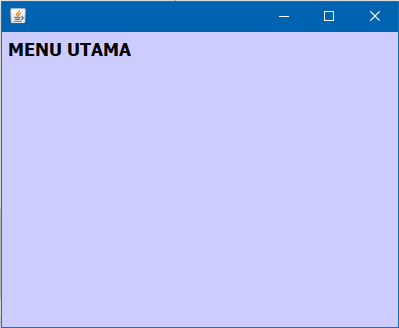










Tidak ada komentar:
Posting Komentar